6 روش ساده برای استفاده از دستورات Control + F در گوشی های اندرویدی
در این مقاله تخصصی از مجله 98zoom میخواهیم از 6 روش ساده برای استفاده از دستورات Control + F در گوشی های اندرویدی
با شما صحبت کنیم ، پس با یک مقاله مفید و آموزشی دیگر از تیم نود و هشت زوم همراه ما باشید :
در دسکتاپ، همه ما اغلب از دستور Control + F استفاده کردهایم. و در حالی که اندروید کلیدهای میانبر مشابهی ندارد، عملکرد جستجوی داخلی نیز در آن موجود است. با استفاده از این، می توانید از طریق برنامه ها جستجو کنید تا متون، کلمات و عبارات کلیدی را جستجو کنید. غافلگیر شدن؟ خوب، در اینجا نحوه استفاده از Control + F در تلفن های اندرویدی آورده شده است.

دستور Control + F در گوشی های اندرویدی همچنین به شما این امکان را می دهد که متن فایل ها، زنجیره های متنی، اسناد و موارد دیگر را به راحتی پیدا کرده و حتی آن ها را پاک کنید. با این حال، اکثر برنامهها گزینههای مختلفی برای جایی که دکمه Control + F آنها وجود دارد، دارند.
بنابراین، اجازه دهید دستور Control + F را در تلفنهای اندرویدی بررسی کنیم، از برنامه پیامهای اصلی شروع کنیم و سپس به سمت برنامههای دیگر مانند مرورگرهای اندروید و حتی برنامههای Microsoft Office برویم.
1. از Control + F در برنامه Messages استفاده کنید
با استفاده از دستور Control + F، اکنون می توانید تمام پیام های موجود در برنامه پیام ها را جستجو کنید و متن خاصی را که به دنبال آن هستید بیابید. در اینجا نحوه انجام آن آمده است.
مرحله 1: برنامه Messages را باز کنید.
گام 2: روی چت مخاطبی که میخواهید جستجو کنید ضربه بزنید.
مرحله 3: در چت، روی نماد ذره بین در بالا سمت راست ضربه بزنید.


مرحله 4: اکنون آنچه را که می خواهید جستجو کنید تایپ کنید و جستجو را روی صفحه کلید خود فشار دهید.

همه جستجوهای مرتبط اکنون برجسته می شوند تا متن مورد نظر خود را به راحتی پیدا کنید.
2. میانبر برای یافتن متن در صفحه وب در هر مرورگر تلفن همراه
با پیمایش بیپایان در صفحات وب خداحافظی کنید تا تنها آن خط متن را بیابید. زیرا با دستور Control + F می توان این کار را خیلی سریع انجام داد. در اینجا نحوه انجام آن آمده است.
توجه داشته باشید: مراحل استفاده از دستور Control + F برای همه مرورگرهای اصلی اندروید مانند گوگل کروم، موزیلا فایرفاکس و اپرا مشابه است.
مرحله 1: برنامه Google Chrome یا هر مرورگر دیگری را باز کنید.
گام 2: به صفحه وب مربوطه بروید و روی نماد منو ضربه بزنید.
مرحله 3: اکنون روی Find in page ضربه بزنید.


مرحله 4: در اینجا کلمه یا عبارتی را که می خواهید جستجو کنید تایپ کنید.

نتایج جستجو به طور خودکار با رنگ زرد یا نارنجی در سراسر صفحه برجسته می شوند.
3. از Control + F برای پیام رسان واتس اپ و تلگرام استفاده کنید
پیمایش در میان انبوهی از پیامها و چتهای بیپایان فقط برای جستجوی یک کلمه کلیدی، عبارت یا متن خاص میتواند خستهکننده و وقتگیر باشد. برای آسانتر کردن کار، میتوانید از میانبر برای جستجوی هر کلمهای که میخواهید استفاده کنید.
برای اطلاعات بیشتر در مورد استفاده از Control + F می توانید به راهنمای زیر در پیام رسان واتس اپ و تلگرام نیز مراجعه کنید.
4. از Control + F برای Google Sheets و Docs در Android Mobile استفاده کنید
دستور Control + F را می توان در Google Docs و Sheets نیز استفاده کرد. این می تواند در هنگام جستجوی هر کلمه یا عبارت خاصی در یک فایل طولانی مفید باشد. همچنین میتوانید از این ویژگی برای قفل کردن متن و جایگزینی آن با چیز دیگری در سراسر فایل استفاده کنید. در اینجا به این صورت است:
توجه داشته باشید: فرآیند استفاده از دستور Control + F در Google Docs و Google Sheets یکسان است.
مرحله 1: برنامه Google Docs را باز کنید و روی فایل سند مربوطه ضربه بزنید.
گام 2: سپس روی نماد منو (بیضی عمودی) در گوشه سمت راست بالای صفحه ضربه بزنید.


مرحله 3: روی Find and جایگزین ضربه بزنید.
مرحله 4: در نوار جستجو، کلمه را وارد کرده و روی جستجو ضربه بزنید.


اکنون متن جستجو شده با رنگ زرد در سراسر سند برجسته می شود.
5. از Control + F در تلفن برای Microsoft Office استفاده کنید
مایکروسفت آفیس دارای مجموعه ای از ویژگی ها برای افزایش بهره وری و تسهیل کار شما می باشد. یکی از آنها امکان استفاده از دستور کلید ctrl-f در تلفن برای جستجوی آسان در اسناد شما برای هر کلمه کلیدی، عبارت یا متنی است. در اینجا نحوه انجام آن آمده است.
توجه داشته باشید: فرآیند کنترل + F Command در همه برنامه های مایکروسافت آفیس مشابه است.
مرحله 1: سند مربوطه را در برنامه Microsoft Word باز کنید.
گام 2: روی نماد جستجو در بالای سند ضربه بزنید.


مرحله 3: کلمه ای را که می خواهید جستجو کنید تایپ کنید.

خودشه! اکنون متن جستجو شده در سراسر سند برجسته می شود.
6. جستجوی یک کلمه در Adobe Acrobat Reader (PDF)
به جای پیمایش از سندی به سند دیگر، اکنون با استفاده از دستور Control + F در تلفن اندرویدی، متن یا عبارتی را از هر PDF به راحتی پیدا کنید. در اینجا نحوه انجام آن آمده است.
مرحله 1: برنامه Adobe Acrobat PDF Reader را در دستگاه خود باز کنید.
گام 2: اکنون روی سندی که می خواهید باز شود ضربه بزنید.
مرحله 3: روی نماد ذره بین درست در کنار نماد اشتراک گذاری کلیک کنید.


مرحله 4: پس از تایپ کلمه یا عبارتی که می خواهید جستجو کنید، روی جستجو ضربه بزنید.

اکنون متن مربوطه به صورت برجسته در سراسر صفحه ظاهر می شود.
سؤالات متداول برای استفاده از فرمان Control + F در اندروید
بله، دستور Control + F برای سایر برنامه های اندرویدی نیز قابل استفاده است.
خیر، در حال حاضر، دستور Control + F برای برنامه Google Slides در اندروید در دسترس نیست.
خیر، مگر با استفاده از برنامه های خاص گوگل، دستور Control + F در اندروید بدون حساب گوگل قابل دسترسی است.
مانند یک حرفه ای در اندروید جستجو کنید
در حالی که جستجو در رایانه شخصی به آسانی فشار دادن دو کلید به طور همزمان است، اما هنگام اجرای همان فرمان در دستگاه اندرویدی همچنان به چند مرحله نیاز دارد. و بنابراین، در این مقاله، نحوه استفاده از دستور Control + F را در برنامههای اندرویدی مختلف از Google Docs گرفته تا Messages به شما نشان دادیم. موج سواری مبارک!
امیدواریم از این مقاله مجله نود و هشت زوم نیز استفاده لازم را کرده باشید و در صورت تمایل آنرا با دوستان خود به اشتراک بگذارید و با امتیاز از قسمت پایین و درج نظرات باعث دلگرمی مجموعه مجله 98zoom باشید
لینک کوتاه مقاله : https://5ia.ir/opYLwg
کوتاه کننده لینک
کد QR :

 t_98zoom@ به کانال تلگرام 98 زوم بپیوندید
t_98zoom@ به کانال تلگرام 98 زوم بپیوندید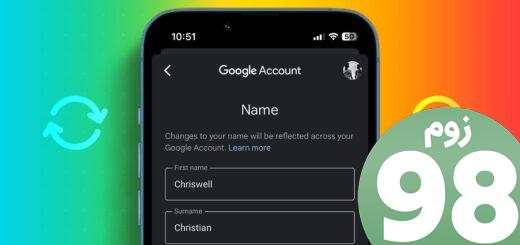








آخرین دیدگاهها